노트북을 포맷한 후 Windows 보안(Windows Security)이 열리지 않는 문제는 종종 발생하는 오류입니다. 이 문제는 시스템 파일 손상, 설정 충돌, 또는 타사 소프트웨어와의 충돌 등 여러 원인으로 발생할 수 있습니다. 오늘은 이 문제를 완전히 해결할 수 있는 포맷 후 윈도우 보안 안 열림 문제 해결 방법을 단계별로 정리해 보았습니다.
포맷 후 윈도우 보안 안 열림 문제 해결 방법
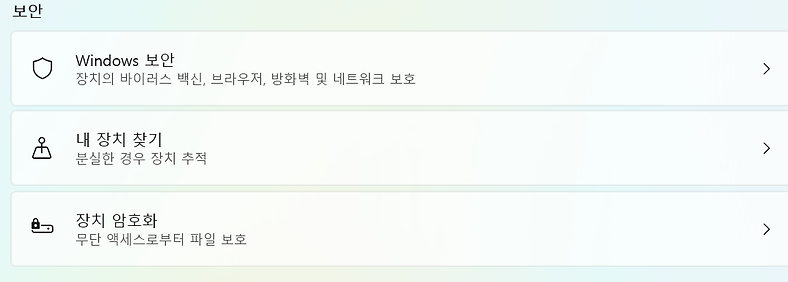
1. 기본적인 해결 방법
1-1. PC 재부팅
가장 간단한 방법은 PC를 재부팅하는 것입니다. 많은 경우, 일시적인 오류로 인해 Windows 보안이 열리지 않을 수 있습니다.
- PC를 재부팅합니다.
- Windows 보안을 다시 실행해봅니다.
1-2. Windows 업데이트 확인
Windows의 최신 업데이트가 설치되지 않았을 경우, 보안 앱이 제대로 작동하지 않을 수 있습니다.
- 설정 > 업데이트 및 보안 > Windows 업데이트로 이동합니다.
- “업데이트 확인”을 클릭하고, 모든 업데이트를 설치합니다.
- 설치 후 PC를 재부팅합니다.
2. 시스템 파일 및 서비스 점검
2-1. 시스템 파일 검사(SFC)
손상된 시스템 파일이 문제의 원인일 수 있습니다.
- 관리자 권한으로 명령 프롬프트(CMD)를 실행합니다.
- 다음 명령어를 입력하고 실행합니다:
sfc /scannow- 스캔이 완료되면 PC를 재부팅하고 문제가 해결되었는지 확인합니다.
2-2. DISM 도구 사용
SFC로 문제가 해결되지 않았다면 DISM 도구를 사용해 시스템 이미지를 복구합니다.
- 관리자 권한으로 명령 프롬프트(CMD)를 실행합니다.
- 아래 명령어를 순서대로 입력하고 실행합니다:
DISM /Online /Cleanup-Image /CheckHealth
DISM /Online /Cleanup-Image /ScanHealth
DISM /Online /Cleanup-Image /RestoreHealth- 완료 후 PC를 재부팅합니다.
3. Windows 보안 앱 초기화 및 복구
3-1. Windows 보안 앱 초기화
Windows 보안 앱 자체에 문제가 있을 경우 초기화를 시도합니다.
- 설정 > 앱 > 앱 및 기능으로 이동합니다.
- “Windows 보안”을 검색하고 클릭한 뒤, “고급 옵션”을 선택합니다.
- 아래로 스크롤하여 “복구” 또는 “초기화” 버튼을 클릭합니다.
3-2. Windows 보안 앱 재등록
앱이 제대로 등록되지 않아 발생하는 문제일 수 있습니다.
- 관리자 권한으로 PowerShell을 실행합니다.
- 아래 명령어를 입력하고 실행합니다:
Get-AppxPackage Microsoft.SecHealthUI -AllUsers | Reset-AppxPackage- 완료 후 PC를 재부팅합니다.
4. 타사 소프트웨어 및 충돌 점검
4-1. 타사 백신 소프트웨어 제거
타사 백신 프로그램이 Windows 보안과 충돌할 가능성이 있습니다.
- 설치된 타사 백신 소프트웨어를 제거하거나 비활성화합니다.
- 제거 후 PC를 재부팅하고 Windows 보안을 다시 실행해봅니다.
4-2. 클린 부팅 수행
시작 프로그램이나 서비스 간의 충돌 여부를 확인하기 위해 클린 부팅을 시도합니다.
- Windows 키 + R을 눌러
msconfig를 실행합니다. - “서비스” 탭에서 “모든 Microsoft 서비스 숨기기”를 체크한 뒤 “모두 비활성화”를 클릭합니다.
- “시작 프로그램” 탭에서 모든 항목을 비활성화하고 PC를 재부팅합니다.
- Windows 보안을 실행해봅니다.
5. SecurityHealthSetup.exe 복구💯
만약 위의 방법으로도 해결되지 않는다면, SecurityHealthSetup.exe 파일을 복구해야 할 수 있습니다.
- 정상적으로 작동하는 다른 PC에서 아래 경로의 폴더 내용을 복사:
C:\Windows\System32\SecurityHealth- 문제가 있는 PC의 동일 경로에 붙여넣기 합니다.
- 또는 Microsoft 커뮤니티에서 제공하는 SecurityHealthSetup.exe 파일을 다운로드하여 설치 후 재부팅합니다. 📌다운로드 페이지 바로가기
6. 최후의 방법: 시스템 복원 또는 포맷
위의 모든 방법이 실패할 경우, 시스템 복원을 시도하거나 다시 포맷해야 할 수 있습니다.
6-1. 시스템 복원
- 설정 > 시스템 > 복구로 이동하여 “복원 지점”을 선택합니다.
- 문제가 발생하기 전의 상태로 복원 작업을 진행합니다.
6-2. 포맷 및 재설치
포맷 후에도 문제가 지속된다면 Windows 설치 미디어를 사용해 새롭게 운영 체제를 설치하세요.
노트북 포맷 후 Windows 보안이 열리지 않는 문제는 다양한 원인으로 발생할 수 있지만, 위의 단계들을 차례대로 시도하면 대부분의 경우 해결이 가능합니다. 특히 SFC 및 DISM 검사와 SecurityHealthSetup.exe 복구가 효과적인 해결책으로 자주 사용됩니다. 문제가 해결되지 않을 경우, Microsoft 고객 지원에 문의하거나 전문가의 도움을 받으시기 바랍니다.